Erstellen einer WordPress-Site-Vorlage
Veröffentlicht: 2022-10-19Eine WordPress-Site-Vorlage ist eine Sammlung von Dateien, die zusammenarbeiten, um das Design und die Funktionalität einer WordPress-Site zu erstellen. Die Vorlagendateien steuern das allgemeine Erscheinungsbild der Website, während die WordPress-Kerndateien die Funktionalität bereitstellen. Es gibt zwei Möglichkeiten, eine WordPress-Site-Vorlage zu erstellen: von Hand oder mit einem WordPress-Site-Template-Builder. Das manuelle Erstellen einer WordPress-Site-Vorlage erfordert ein grundlegendes Verständnis von HTML und CSS. Wenn Sie nicht gerne mit Code arbeiten, können Sie einen WordPress-Site-Template-Builder verwenden, um Ihre Site-Vorlage zu erstellen. Beim Erstellen eines WordPress-Site-Templates gilt es einiges zu beachten: Die Template-Dateien müssen sich im WordPress-Theme-Verzeichnis befinden. Die Vorlagendateien müssen gemäß der WordPress-Vorlagenhierarchie benannt werden. Die Vorlagendateien müssen gültiges HTML und CSS sein. Die WordPress-Core-Dateien sollten nicht verändert werden. Beim Erstellen einer WordPress-Site-Vorlage ist es wichtig, der WordPress-Vorlagenhierarchie zu folgen. Die Vorlagenhierarchie ist die Reihenfolge, in der WordPress beim Anzeigen einer Seite nach Vorlagendateien sucht. Die WordPress-Template-Hierarchie ist wie folgt: index.php front-page.php home.php single.php page.php archive.php category.php tag.php taxonomy.php author.php date.php search.php 404.php Kommentare .php functions.php header.php footer.php sidebar.php image.php Nachdem Sie Ihre WordPress-Site-Vorlage erstellt haben, können Sie sie auf Ihre WordPress-Site hochladen. Melden Sie sich dazu bei Ihrer WordPress-Site an, gehen Sie zur Seite Darstellung > Themen und klicken Sie auf die Schaltfläche Neu hinzufügen. Klicken Sie auf der Seite Neues Design hinzufügen auf die Schaltfläche Design hochladen. Klicken Sie auf der Seite Design hochladen auf die Schaltfläche Durchsuchen und wählen Sie die ZIP-Datei aus, die Ihre WordPress-Site-Vorlage enthält. Klicken Sie auf die Schaltfläche Jetzt installieren. Sobald Ihre WordPress-Site-Vorlage installiert ist, können Sie sie aktivieren, indem Sie zur Seite Aussehen > Designs gehen und auf den Link Aktivieren klicken.
Kann ich mit WordPress eine Datenbank-Website erstellen?
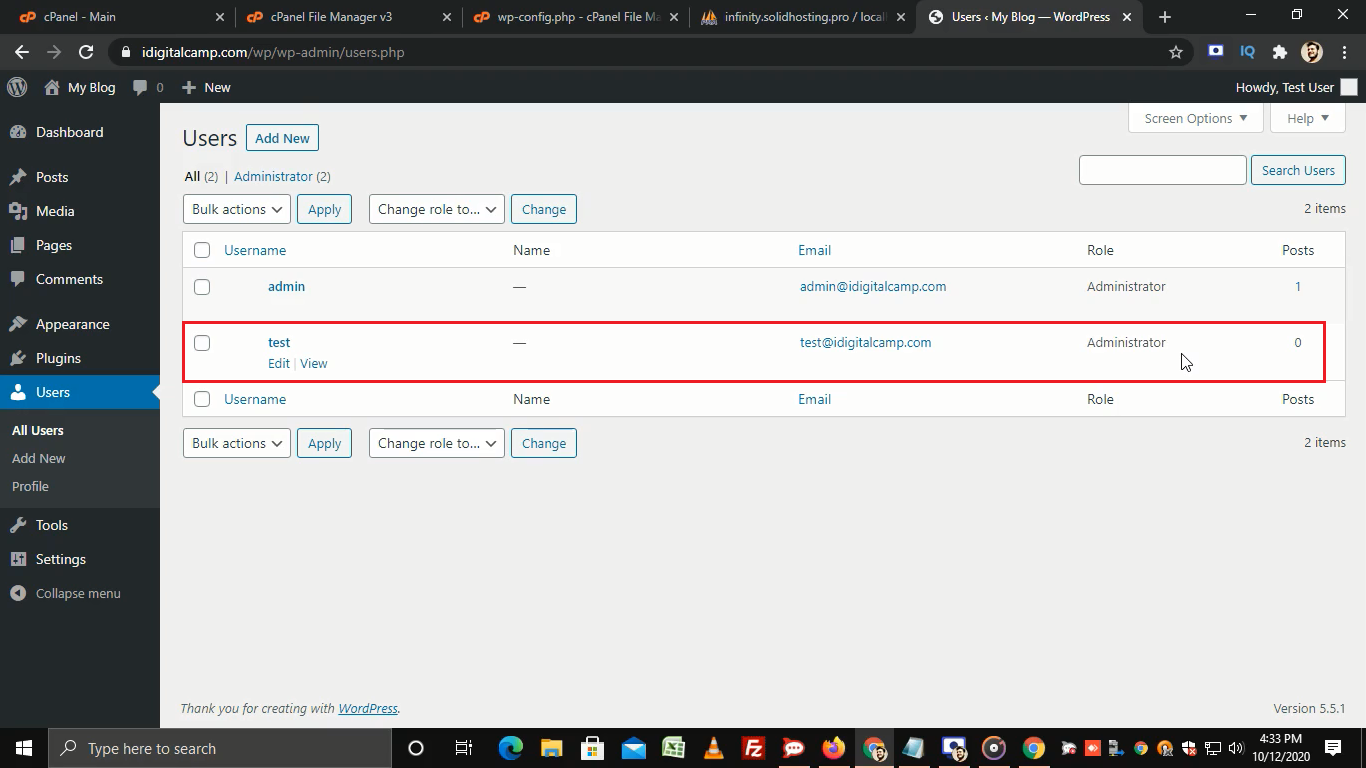
WordPress-Datenbanken können mit dem Open-Source-Datenbankverwaltungssystem MySQL erstellt werden. Da alle WordPress-Datenbanken eine standardmäßige MySQL-Struktur haben, wird Ihre Website ordnungsgemäß funktionieren; Sie können Ihrer WordPress-Datenbank jedoch weitere Tabellen hinzufügen, wenn Sie dies bevorzugen.
Wenn Sie WordPress auf Ihrem eigenen Computer installieren, stellen Sie sicher, dass Sie Ihren WordPress-Benutzernamen und Ihr Passwort kennen. Wenn Sie das cPanel-Hosting-Kontrollfeld eines Hosting-Anbieters verwenden, können Sie diesen einfachen Schritten folgen, um loszulegen. Die meisten Linux-Distributionen haben eine eingebaute PhpMyAdmin-Funktion. Bitte geben Sie 'help' oder 'h' in der Eingabeaufforderung gemäß der unten gezeigten Syntax ein, um Hilfe zu erhalten. Sie können sich ganz normal mit Ihrem regulären Single-Site-Webhosting-Konto anmelden. Füllen Sie das leere Feld mit dem Wort „Neue Datenbank erstellen“ aus. Um auf die Benutzerebene zuzugreifen, melden Sie sich einfach als Reseller an und wählen Sie die primäre Domain als Ihre primäre Domain aus. Um Ihre Informationen zu schützen, sollten Sie zwei Sätze von 4-6 zufälligen Zeichen verwenden.
So erstellen Sie eine Datenbank in WordPress
Es ist ein digitales Speichersystem, das Informationen in WordPress-Datenbanken speichert. Die Antworten der Benutzer auf eine Frage werden im Backend der Website gespeichert, wenn sie ein Formular ausfüllen. Jede WordPress-Installation enthält eine Datenbank. Die Basisdatenbank hat trotz ihrer einfachen Natur nicht viele Such- und Analysemöglichkeiten.
Der einfachste Weg, die Dinge zu vereinfachen, besteht darin, ein Plugin zu verwenden, um eine durchsuchbare und analysefreundliche Datenbank zu erstellen. Der beliebte WPBakery Page Builder und der W3 Total Cache sind zwei der vielen verfügbaren Plugins.
Stellen Sie in WordPress sicher, dass Sie die folgenden Schritte im Hinterkopf behalten: *br> Navigieren Sie im oberen Menü zum Menü „Hosting“ und dann im unteren Menü zum Menü „Zentralisiertes Dateisystem“.
Navigieren Sie zum Abschnitt Dateien und dann zum Dateimanager.
Wenn Sie auf ein Popup klicken, werden Sie möglicherweise aufgefordert, ein Verzeichnis auszuwählen, in dem Sie beginnen möchten. Sie müssen die Option Document Root und dann die Website auswählen, für die Sie auf die Datenbankinformationen zugreifen möchten.
Im Abschnitt Dateien gibt es ein Verzeichnis namens wp-content.
Die Datei WP-config.php finden Sie hier.
Wenn das nicht funktioniert, ersetzen Sie es durch define('DB_HOST, 'your_database_name.') br>. Aus diesem Grund empfehle ich diese Website. Sie können die Datei speichern und anschließend den Dateimanager schließen.
Indem Sie ein neues Fenster öffnen und your_database_name in die Adressleiste eingeben, können Sie auf Ihre Datenbank zugreifen.
Die zu wählende Taste wird gedrückt.
Der Bildschirm mit den WordPress-Datenbankinformationen enthält eine Tabellenliste und Felder.
Durch Klicken auf den Tabellennamen können Sie ihn als einzelne Tabelle anzeigen.
Wählen Sie einen bestimmten Feldnamen aus der Feldliste aus und klicken Sie darauf.
Durch Klicken auf die Schaltfläche Zeile hinzufügen können Sie jeder Tabelle eine Zeile hinzufügen.
Wenn Sie auf die Schaltfläche Spalte hinzufügen klicken, wird eine neue Spalte zu einer Tabelle hinzugefügt.
Wählen Sie beim Löschen von Zeilen oder Spalten aus einer Tabelle im Menü auf der linken Seite Zeile oder Spalte löschen aus.
Bitte speichern Sie Ihre Änderungen, indem Sie auf die Schaltfläche Änderungen speichern klicken.
Sie müssen den Bildschirm mit den WordPress-Datenbankinformationen schließen.
Das Host-Bedienfeld kann geschlossen werden, indem Sie auf die Schaltfläche Konto konfigurieren klicken.

Wie erstelle ich eine WordPress-Datenbank?
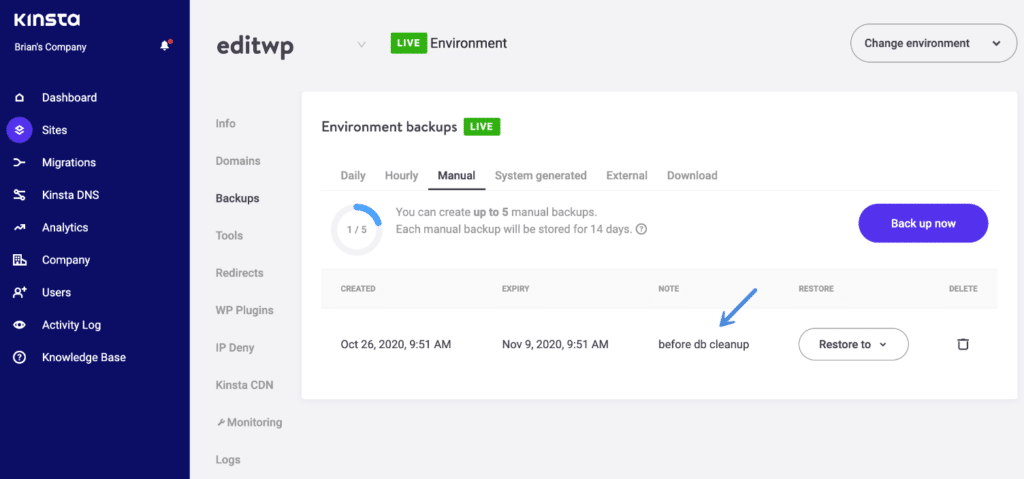
Auf diese Frage gibt es keine allgemeingültige Antwort, da der beste Weg, eine WordPress-Datenbank zu erstellen, von Ihren spezifischen Anforderungen und der Einrichtung des Hostings abhängt. Im Allgemeinen können Sie jedoch eine WordPress-Datenbank erstellen, indem Sie das phpMyAdmin-Tool verwenden, das normalerweise von Ihrem Webhosting-Anbieter bereitgestellt wird. Nachdem Sie sich bei phpMyAdmin angemeldet haben, müssen Sie eine neue Datenbank erstellen und dann einen Benutzer für diese Datenbank erstellen. Sobald Sie dies getan haben, können Sie den Benutzer zur Datenbank hinzufügen und ihm alle Berechtigungen erteilen.
In diesem Artikel zeige ich Ihnen, wie Sie manuell eine Datenbank für Ihren WordPress-Blog oder Ihre Website erstellen. Wir bieten hierfür zwei Methoden zur Auswahl: webbasierte grafische Benutzeroberflächen wie phpMyAdmin oder die Befehlszeile. Ein starkes Passwort muss mindestens 8 Zeichen lang sein und mindestens eine Ziffer sowie einen Buchstaben, eine Ziffer oder ein Sonderzeichen enthalten.
Probieren Sie die kostenlose Testversion von Wp Engine aus, um mit WordPress zu beginnen
Wenn Sie gerade erst mit WordPress beginnen, empfehlen wir Ihnen, sofort einen kostenlosen WordPress-Hosting-Service zu nutzen. Für Hosting-Anbieter wie WPEngine sind kostenlose Testversionen verfügbar, mit denen Sie ihre Dienste testen können, bevor Sie sich zu einem langfristigen Abonnement verpflichten.
Wo finde ich WordPress-Vorlagendateien?
Wenn Sie WordPress-Vorlagendateien finden möchten, ist es am einfachsten, eine Suchmaschine wie Google zu verwenden. Geben Sie einfach „WordPress-Vorlagendateien“ ein und Sie sollten viele Ergebnisse erhalten. Eine andere Möglichkeit besteht darin, auf die WordPress-Website zu gehen und im Abschnitt „Support“ nachzusehen. Dort sollten Sie einen Link zum WordPress Codex finden, der eine Sammlung von Dokumentationen für WordPress ist. Der Codex enthält einen Abschnitt über Vorlagendateien.
WordPress-Themes enthalten eine Reihe von Vorlagendateien. WordPress zeigt eine Vorlage basierend auf der Anfrage an, die Sie stellen, wenn jemand Ihre Website besucht. Die Indexdatei ist die wichtigste Vorlagendatei und dient als Grundlage für jedes Projekt. Ein Vorlagenteil ist ein Codeabschnitt, der Teil einer anderen Vorlage ist, z. B. einer Website-Kopfzeile. Die Startseitenvorlage wird immer als Startseite der Website verwendet, unabhängig davon, welche Einstellungen auf der Seite „Admin“ oder „Einstellungen“ aktiviert sind, unabhängig davon, ob sie vorhanden ist oder nicht. Wenn Sie WordPress nicht so einstellen, dass es eine statische Startseite verwendet, wird die Seite mit den neuesten Beiträgen verwendet. Ein benutzerdefinierter Beitragstypname, z. B. Bücher, würde über eine Datei archive-books.php angezeigt.
Attachments.html ist eine speziellere Version von Attachment.php und wird verwendet, wenn mehrere Bildanhänge gleichzeitig angezeigt werden. Die Suchergebnisvorlage wird verwendet, um die Suchergebnisse eines Besuchers anzuzeigen. Blöcke werden anstelle von Template-Tags in Blockdesigns verwendet. Sie können einen Vorlagenteil für Kopf- oder Fußzeilen einfügen, indem Sie das Block-Markup für den Vorlagenteil platzieren.
WordPress-Website-Vorlagen
WordPress ist ein Content-Management-System (CMS), mit dem Sie eine Website von Grund auf neu erstellen oder eine vorhandene Website verbessern können. WordPress ist kostenlos, und es gibt Tausende von kostenlosen WordPress-Themes (Vorlagen), die online verfügbar sind. Sie können auch Premium-WordPress-Themes kaufen, wenn Sie eine anspruchsvollere Website wünschen. Sobald Sie sich für ein WordPress-Theme entschieden haben, können Sie es an Ihre Bedürfnisse anpassen, indem Sie Plugins, Widgets und andere Funktionen hinzufügen.
WordPress ist das am weitesten verbreitete Content-Management-System (CMS) der Welt. Laut W3Techs wird WordPress von 59 % aller CMS-Sites verwendet. Für Laien ist es ein sehr vielseitiges System, mit dem Sie fast jede Art von Website erstellen können. Auf einer WordPress-Site können Sie entweder ein vorgefertigtes oder ein vorgefertigtes Design verwenden. Eine WordPress-Site kann angepasst werden, ohne webbasiert zu sein: Sie können ein Design verwenden, um sie großartig aussehen zu lassen, während Sie gleichzeitig mit ihrem Dashboard herumspielen. Es gibt über 900 WordPress-Designs auf ThemeForest, einer globalen Community für kreative Kreative.
So wählen Sie ein WordPress-Theme aus
Wenn Sie eine neue WordPress-Site von Grund auf neu erstellen möchten, müssen Sie ein WordPress-Theme auswählen. Ein Themenpaket umfasst das Design und Layout Ihrer Website sowie den Code, der zum Starten Ihrer Website erforderlich ist. Nachdem Sie ein Theme ausgewählt haben, können Sie es entweder auf Ihrer eigenen WordPress-Site installieren oder das Theme von einem WordPress-Theme-Anbieter installieren lassen. Nachdem Sie sich für eine WordPress-Vorlage entschieden haben, müssen Sie das Layout Ihrer Seite auswählen. WordPress-Vorlagen werden im Allgemeinen durch eine Reihe von Anweisungen definiert, die WordPress anweisen, wie ein bestimmter Seitentyp erstellt wird. Es stehen über 40 verschiedene WordPress-Vorlagen zur Verfügung, von denen jede einen bestimmten Zweck hat.
